Quên lưu slide sau khi hoàn thành là trường hợp mà nhiều người dùng gặp phải, tuy nhiên bạn cũng đừng lo lắng bởi chúng ta vẫn có cách lấy lại file PowerPoint 2019 chưa lưu với nguyên vẹn nội dung. Cách làm cũng vô cùng đơn giản, bạn hãy cùng theo dõi hướng dẫn dưới đây nhé.
Với bao công sức để thiết kế ra một bản slide hoàn hảo, nhưng chỉ vì một chút đãng trí mà bạn tắt bản trình chiếu mà chưa kịp lưu. Điều này đối với nhiều người thực sự là thảm họa. Tuy nhiên PowerPoint 2019 đã cung cấp cho bạn một tính năng tuyệt vời đó là lấy lại file PowerPoint chưa lưu, vậy chúng ta cùng thực hiện xem cách xử lý như thế nào nhé.
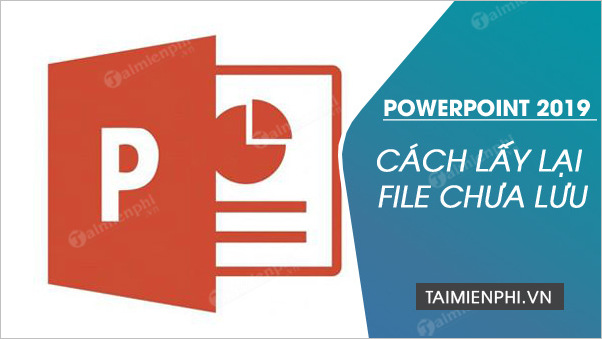
Cứu khôi phục file PowerPoint 2019 chưa lưu
- Chú ý
- Thủ thuật chỉ áp dụng trong trường hợp chúng ta chưa tắt tính năng tự động sao lưu và khôi phục dữ liệu trong PowerPoint trên máy tính hoặc đám mây khi dùng Office 365
Cách lấy lại file PowerPoint 2019 chưa lưu
Bước 1: Mở tài liệu PowerPoint trống và click vào tab File và chọn mục Options ở dưới cùng.
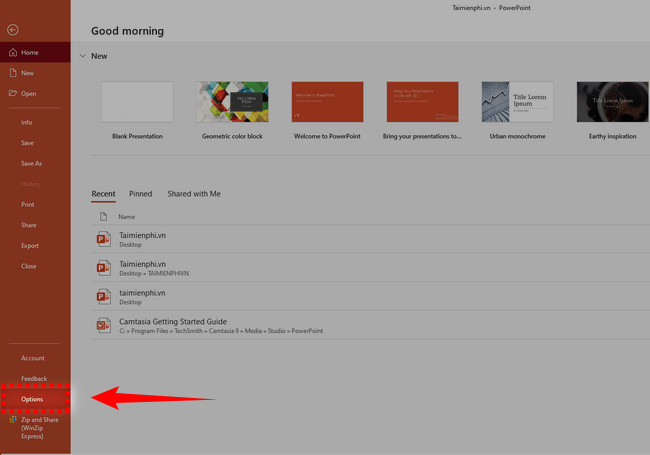
Bước 2: Chọn Save từ danh sách thẻ phía bên trái.

Bước 3: Để ý đến mục AutoRecover file location. Mục này cho biết tài liệu đã được lưu tự động ở đâu, hãy bôi đen và copy đường dẫn đó.
Ví dụ đường dẫn của tôi ở đây là: C:\Users\taimienphi.vn\Desktop\TAIMIENPHIVN\:

Bước 4: Mở File Exploer và dán vào đường dẫn file đã copy. Sau đó nhấn phím Enter.

Bước 5: Tại đây, chúng ta sẽ thấy bản lưu cuối cùng của tài liệu PowerPoint đang làm việc bắt đầu với tên "ppt".

Bước 6: Click phải chuột vào file và chọn Open With...

Bước 7. Chọn PowerPoint và nhấp vào OK.

https://thuthuat.taimienphi.vn/cach-lay-lai-file-powerpoint-2019-chua-luu-61368n.aspx
Như vậy, chỉ với một vài thao tác đơn giản là bạn đã có thể lấy lại file PowerPoint 2019 chưa lưu. Với cách này, bạn sẽ không phải lo lắng về việc bao nhiêu công sức thiết kế slide của mình đều bị đổ sông đổ biển. Ngoài ra, PowerPoint 2019 còn có rất nhiều thủ thuật hữu ích nữa giúp người dùng thuận tiện hơn trong khi làm việc với slide. Chẳng hạn như viết m2 (mét vuông), m3(mét khối), hay các công thức toán học...
- Xem thêm: Cách gõ m2, m3 trong Powerpoint 2019